Google Search Console (GSC) — это бесплатный инструмент от Google, который помогает отслеживать индексацию сайта в Google, анализировать поисковый трафик, находить ошибки и т.д.
Это обязательный инструмент для SEO, особенно если вы хотите контролировать видимость сайта в Google.
Есть 2 варианта подтверждения прав на сайт:
- Доменный ресурс – подходит для всех поддоменов и протоколов (http/https).
- Ресурс с префиксом в URL – только для конкретного адреса (например, https://site.com/blog).
✅ Когда выбирать проверку через доменный ресурс:
✔ Для домена целиком (включая все поддомены и протоколы http/https).
✔ Если у вас есть доступ к панели управления DNS .
✔ Для долгосрочного подтверждения (не нужно обновлять при смене CMS или структуры сайта).
✅ Когда выбирать проверку через ресурс с префиксом в URL:
✔ Нет доступа к DNS.
✔ Нужно проверить только часть сайта.
✔ Если сайт использует разные протоколы (http/https) или версии.
✔ CMS/хостинг ограничивают подтверждение.
Проверка через доменный ресурс
Откройте GSC (https://search.google.com/search-console).
Введите свой домен (без http://), нажмите «Продолжить»:
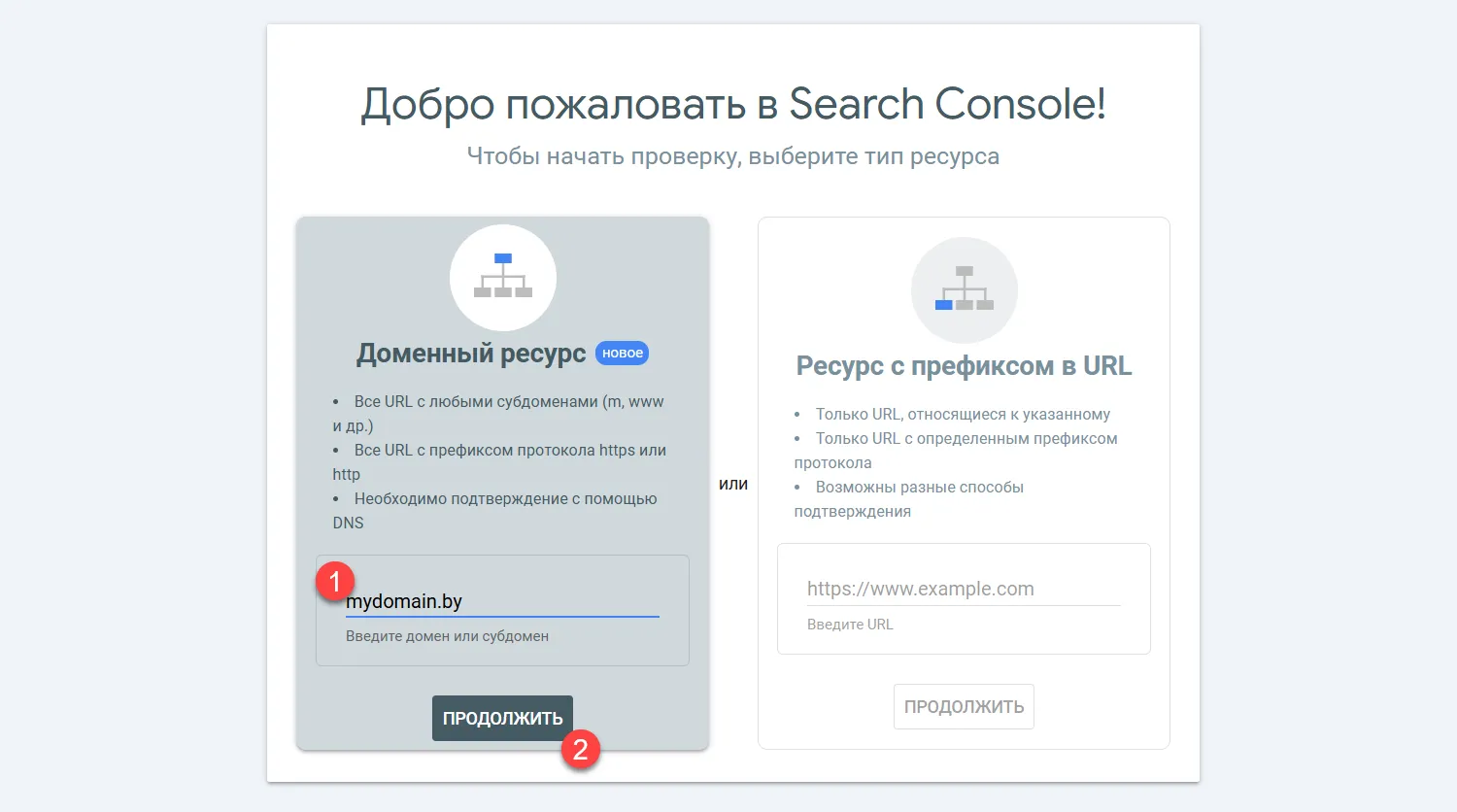
Оставьте рекомендуемый тип записи TXT, нажмите «Копировать» и не закрывайте страницу:
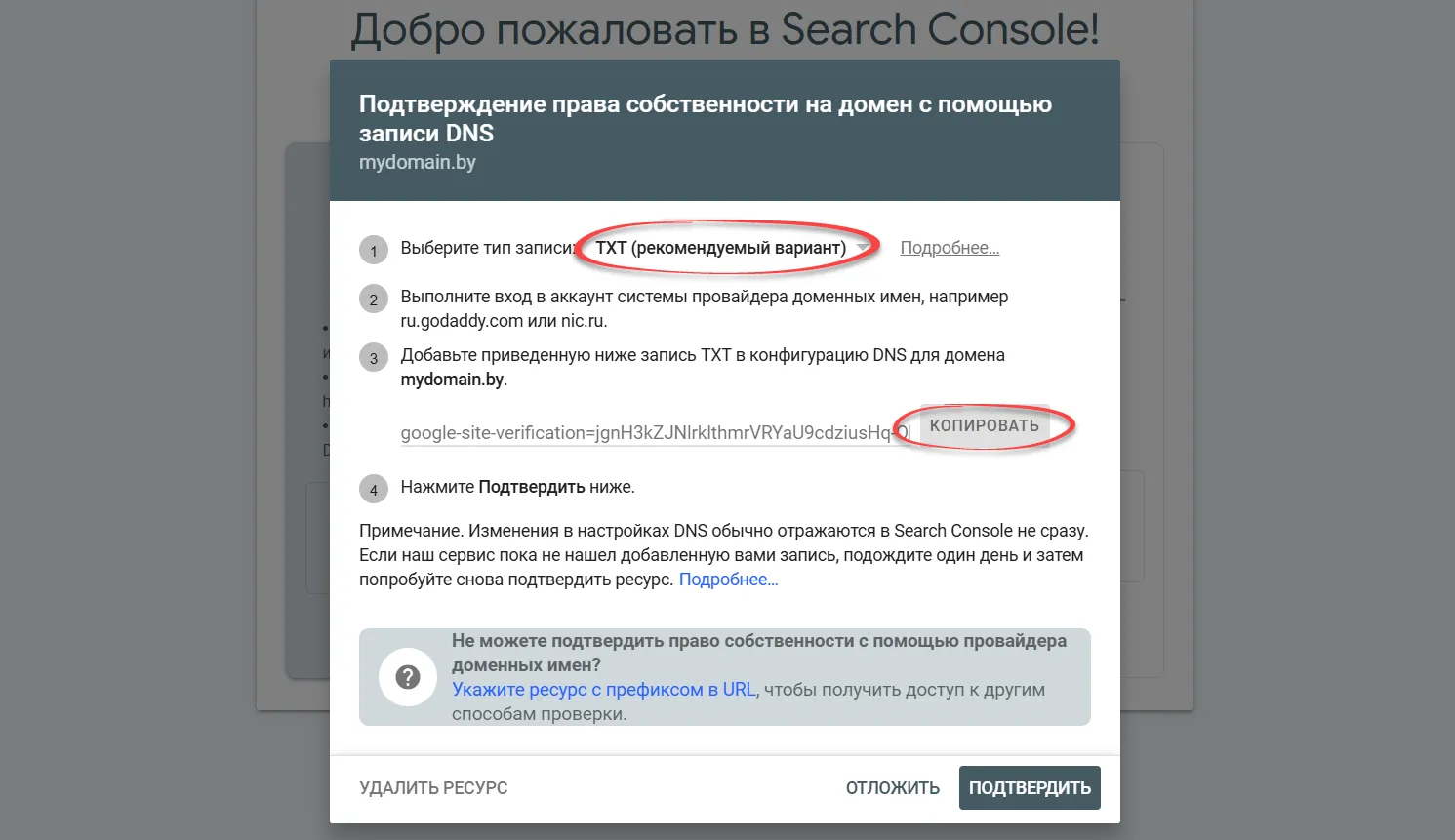
Далее нужно добавить эту TXT-запись в DNS вашего хостинга.
Если ваш хостинг на HB.BY, зайдите в панель управления хостингом Plesk под своим логином и паролем. (Если хостинг вашего сайта у другого оператора, уточните у него все детали размещения записи.)
В разделе «Сайты и домены» в панели домена, который мы проверяем, перейдите во вкладку «Хостинг и DNS» => «DNS»:
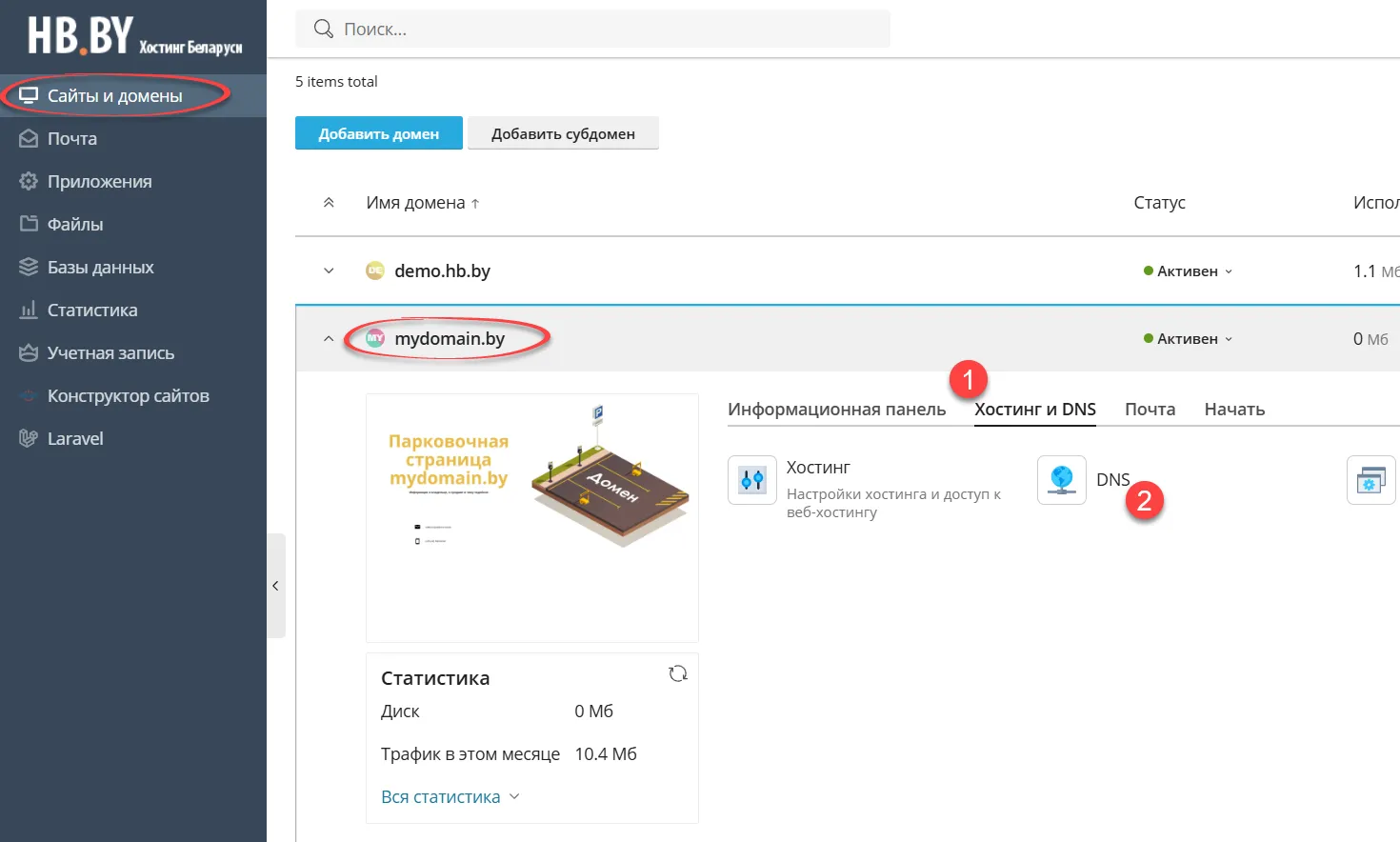
Нажмите «Добавить запись»:
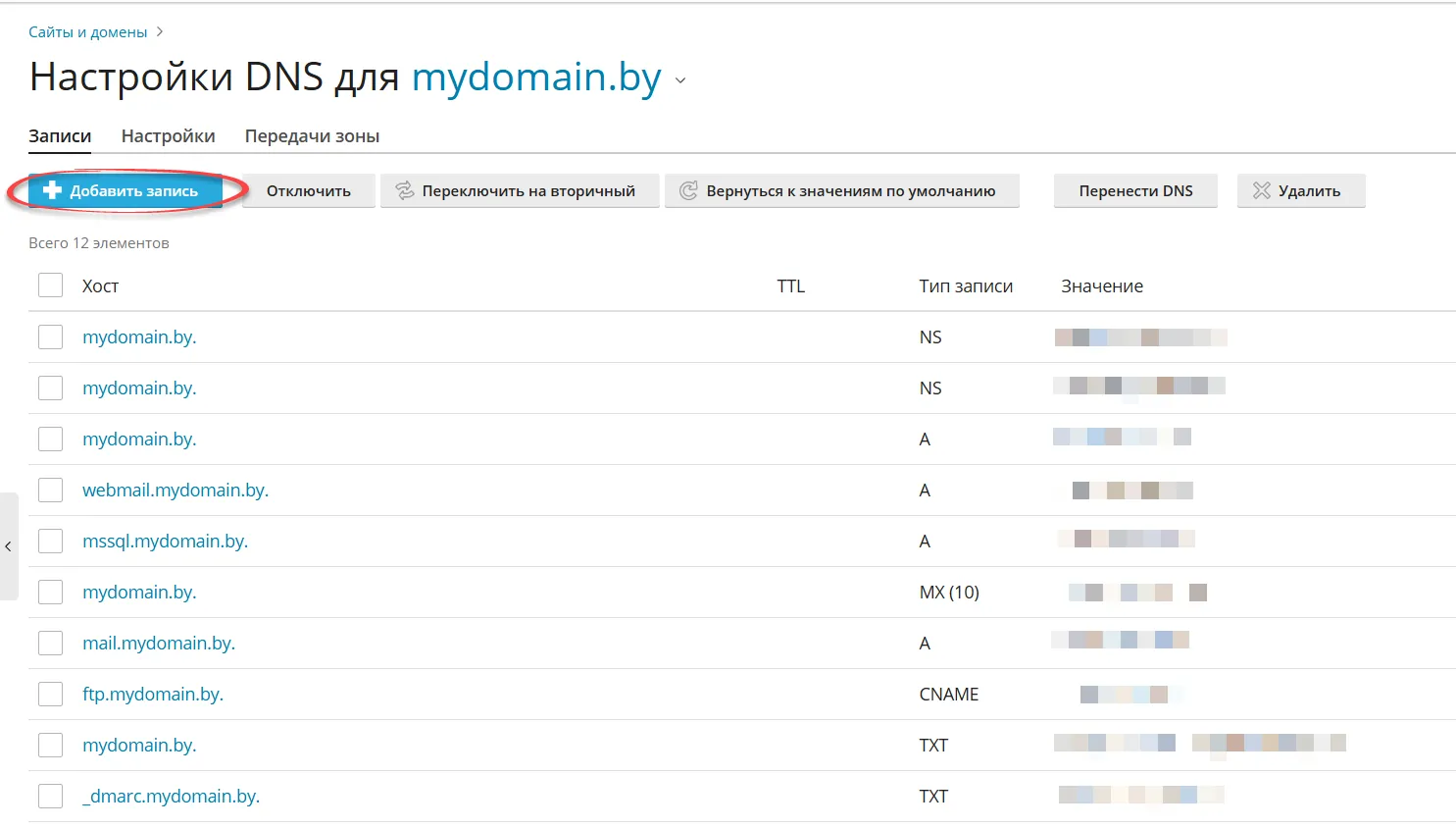
Выберите тип записи «TXT», в поле записи вставьте значение, скопированное в Google Search Console, нажмите «Oк»:
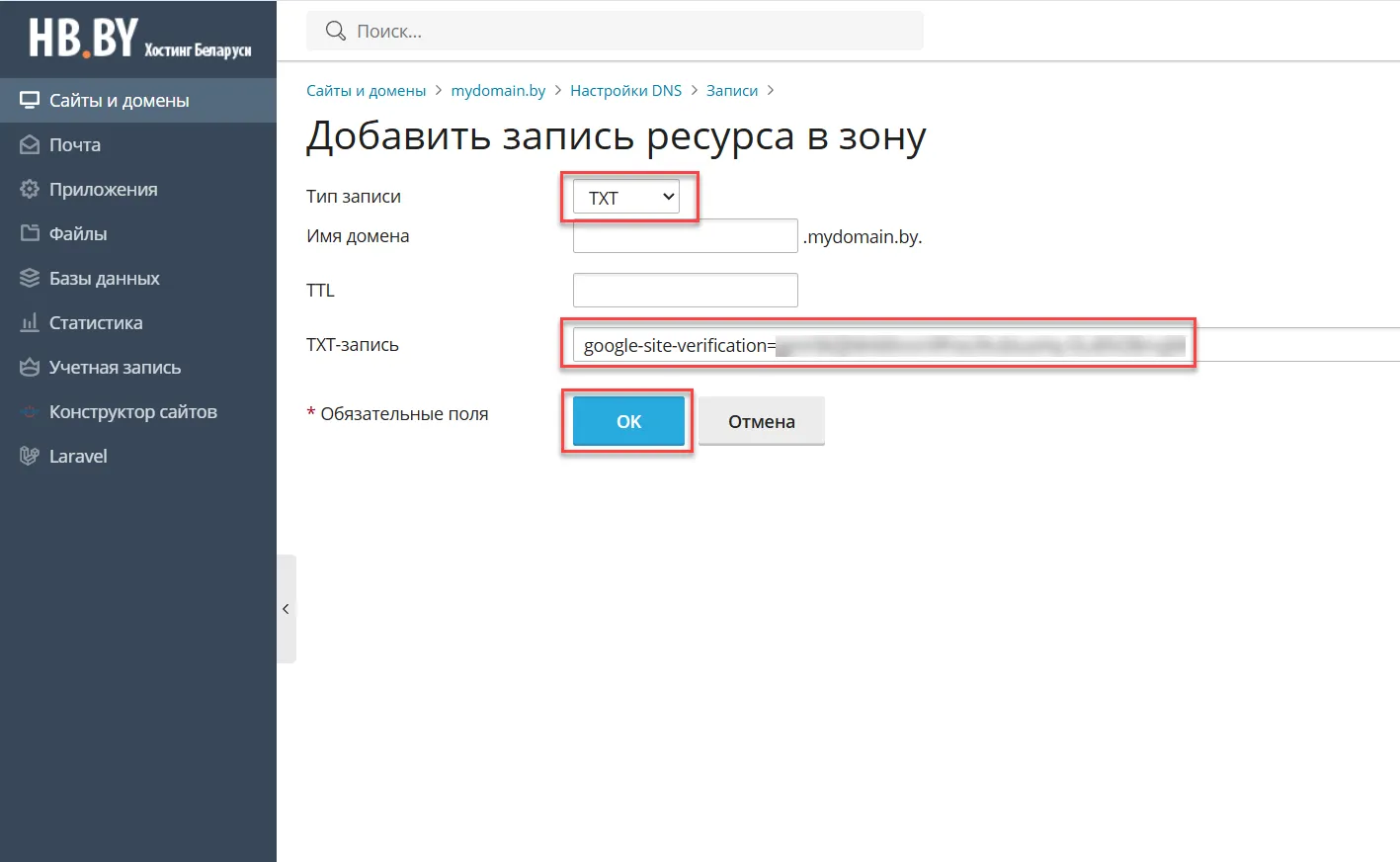
Требуется подождать, иногда до 24 часов и более. Вернитесь в GSC и нажмите «Подтвердить»:
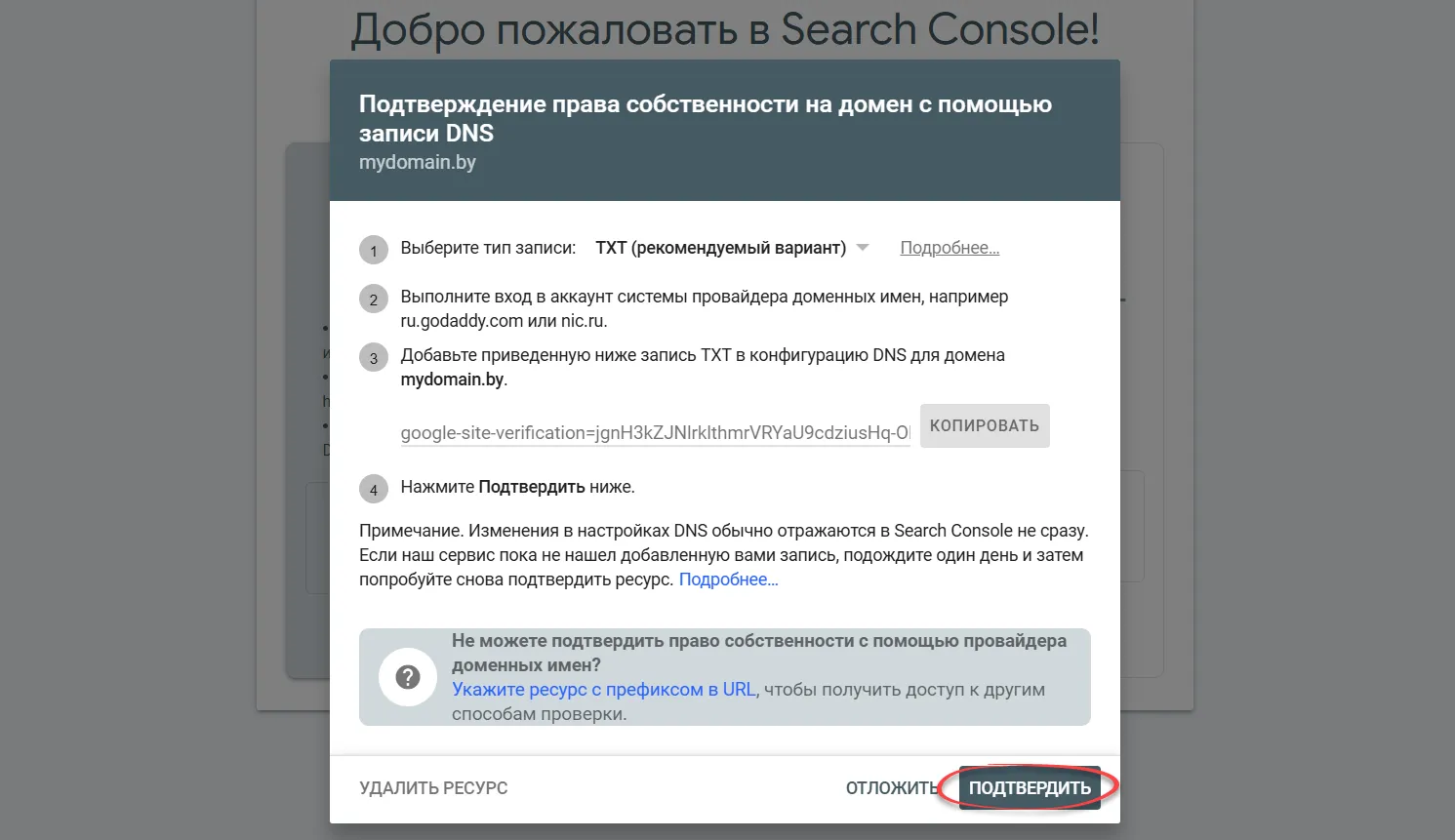
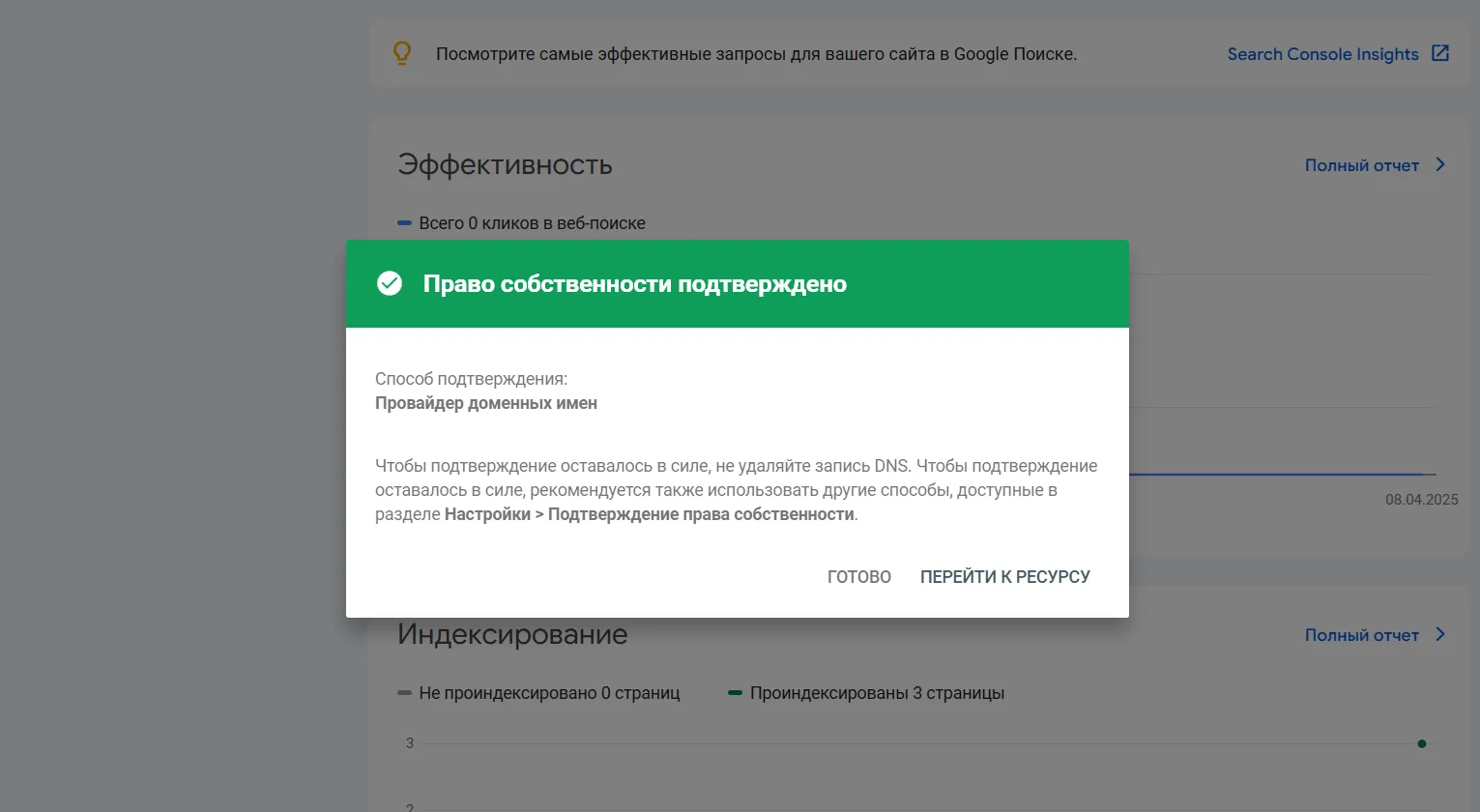
Проверка через URL-префикс
Введите в поле проверки полный URL (например, https://мойдомен.бел), нажмите «Продолжить»:
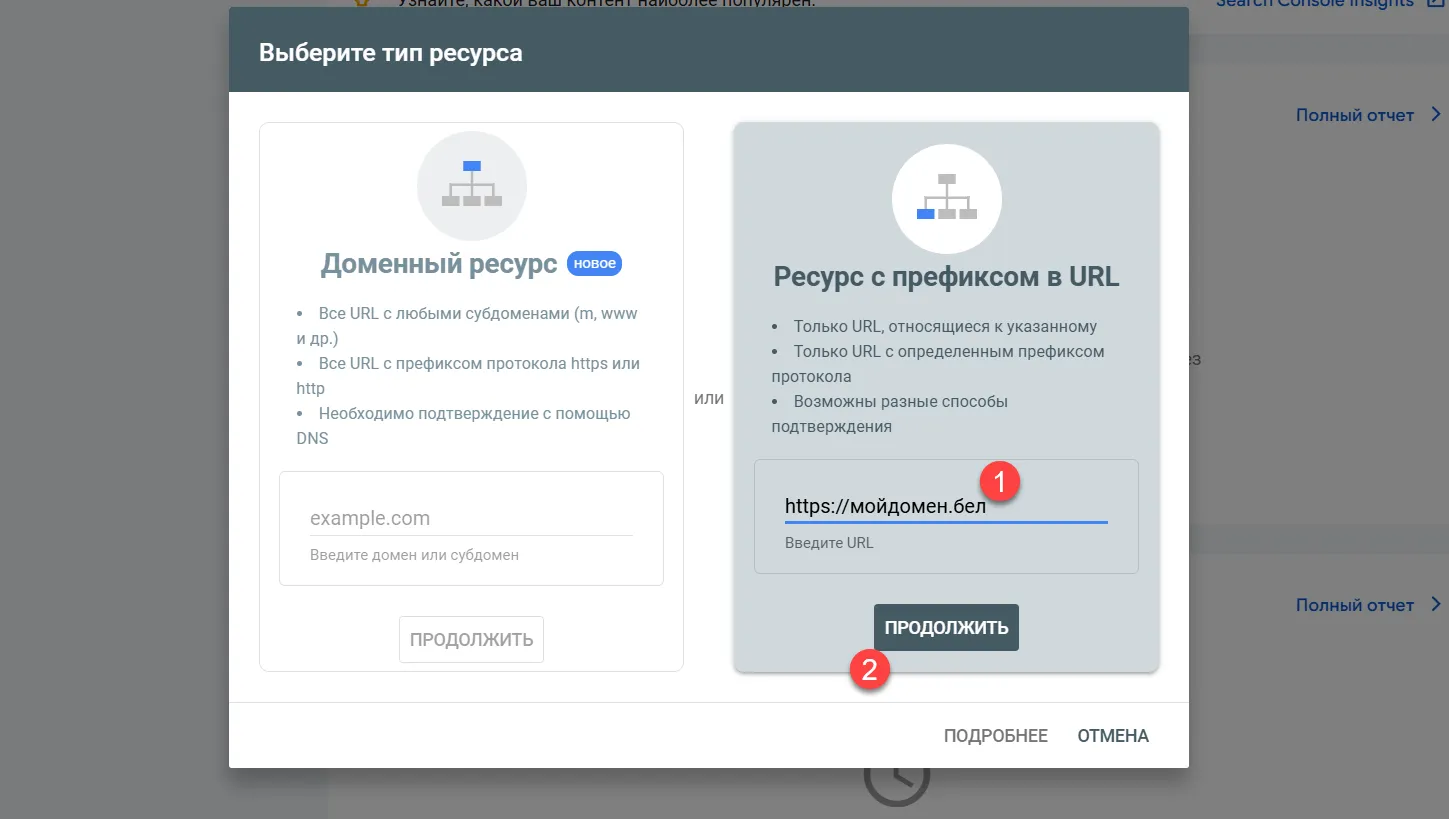
С помощью HTML-файла
В рекомендуемом способе подтверждения (HTML-файл) скачайте файл и не закрывайте страницу:
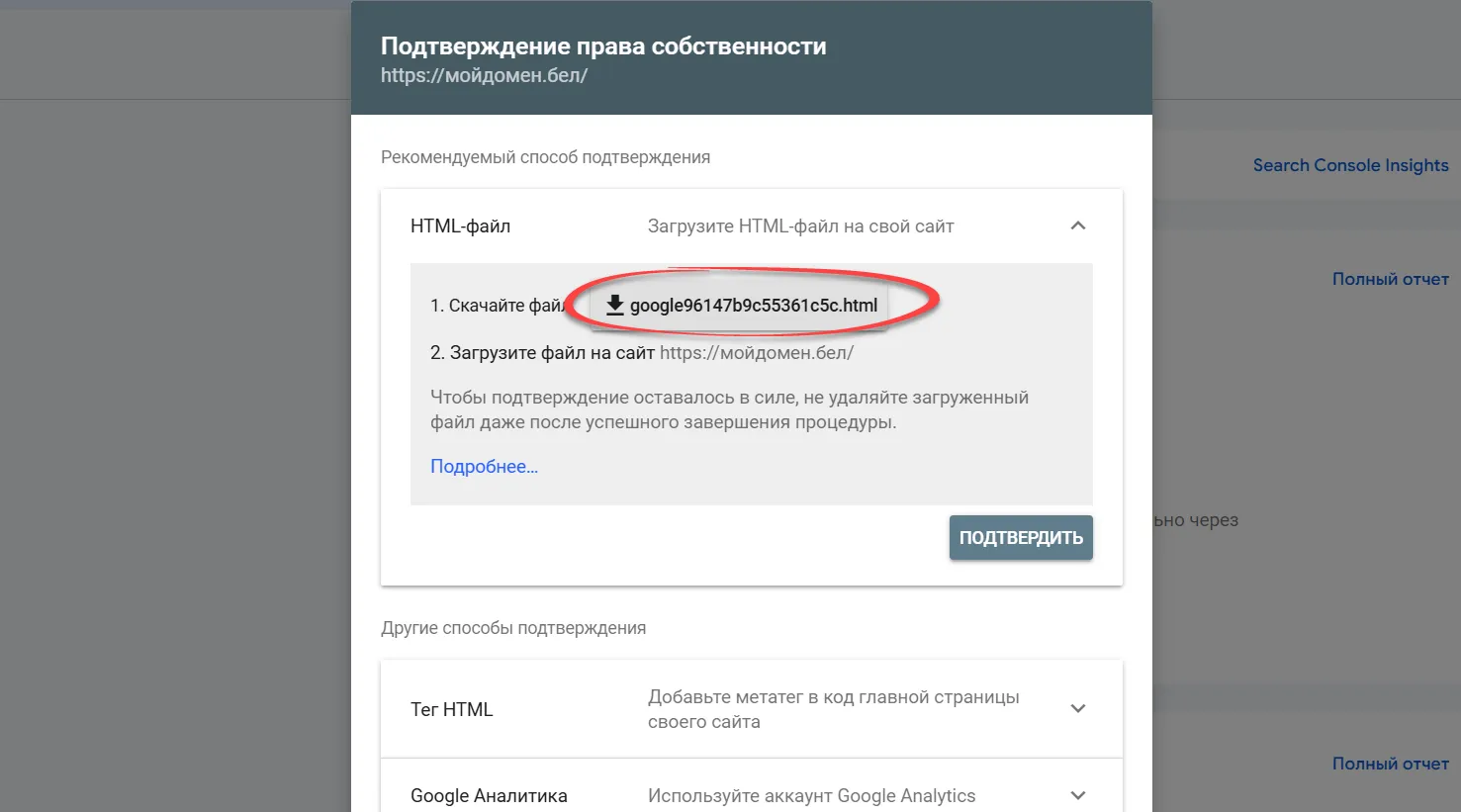
Теперь его необходимо вставить в корень сайта ( в панели управления хостингом Plesk «Сайты и домены» => домен, который проверяем => «Информационная панель» => «Файлы»):
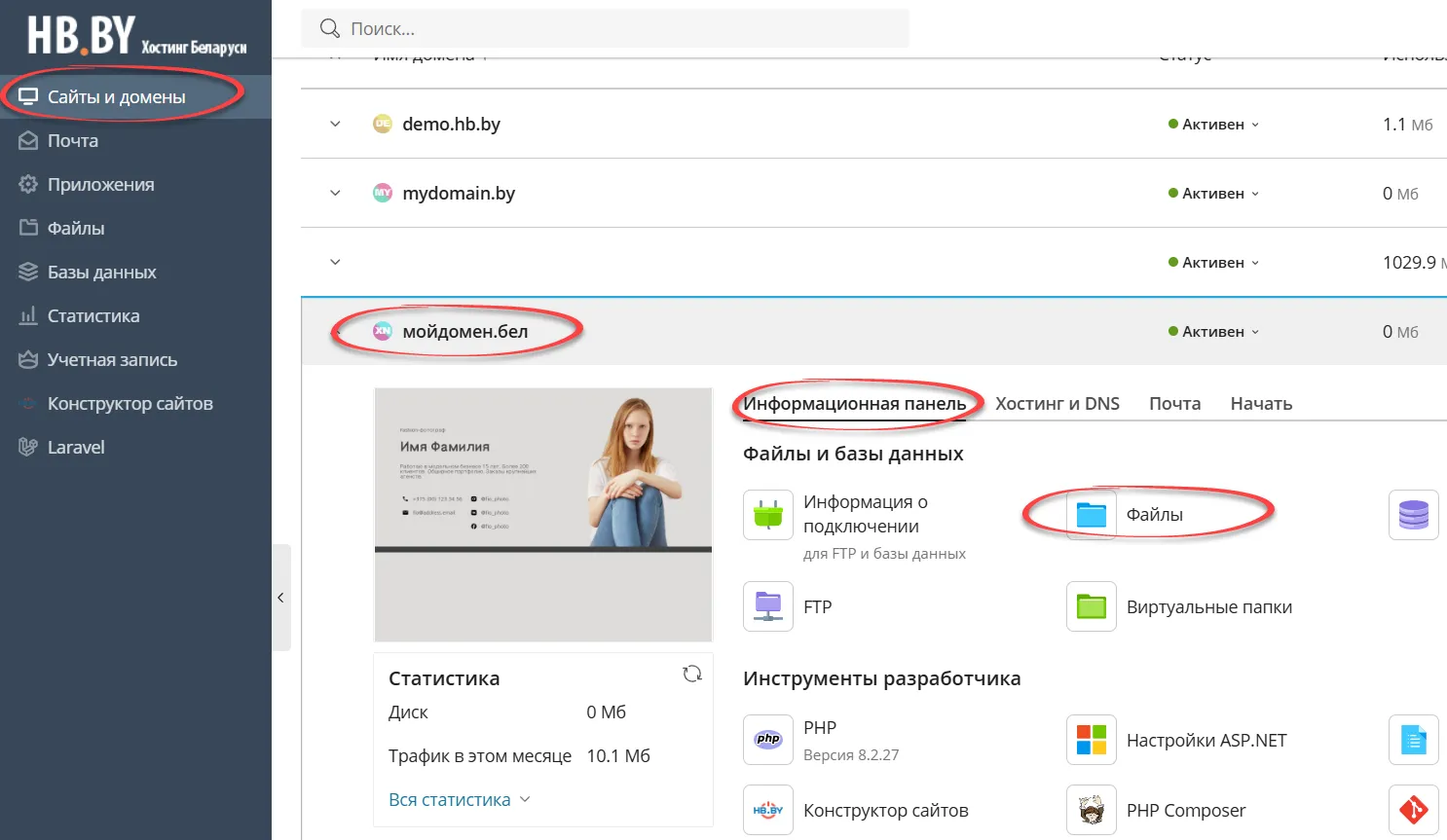
Нажмите на «+» => «Загрузить файл» => выберите скачанный из GSC файл:

Вернитесь в GSC и нажмите «Подтвердить».
С помощью тега HTML
В других способах подтверждения раскройте панель «Тег HTML» => «Копировать» и не закрывайте страницу:
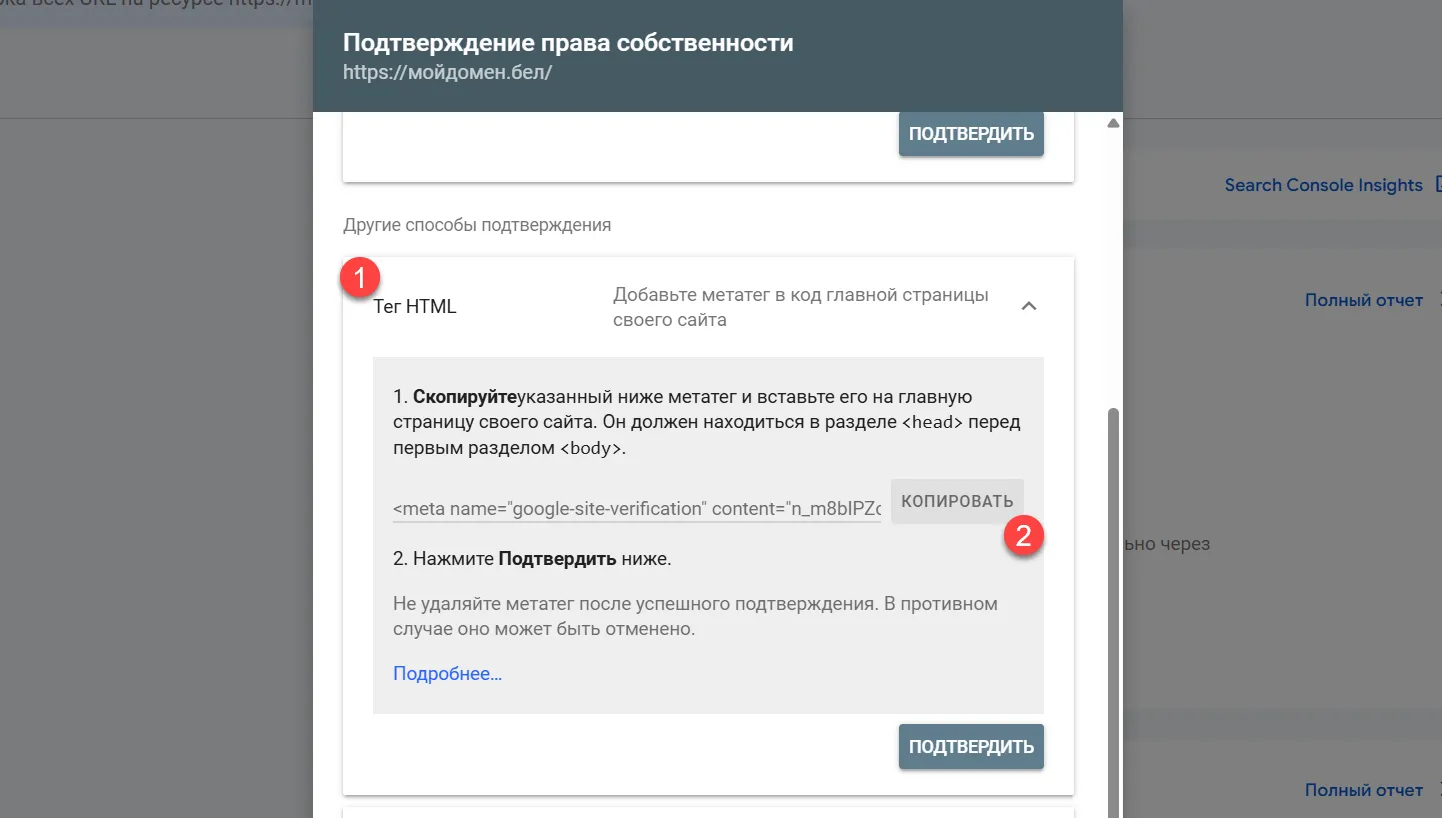
Нужно добавить этот тег на сайт в HTML-код. Например, в конструкторе сайтов HB.BY => «Настройки» => «Настройки»:
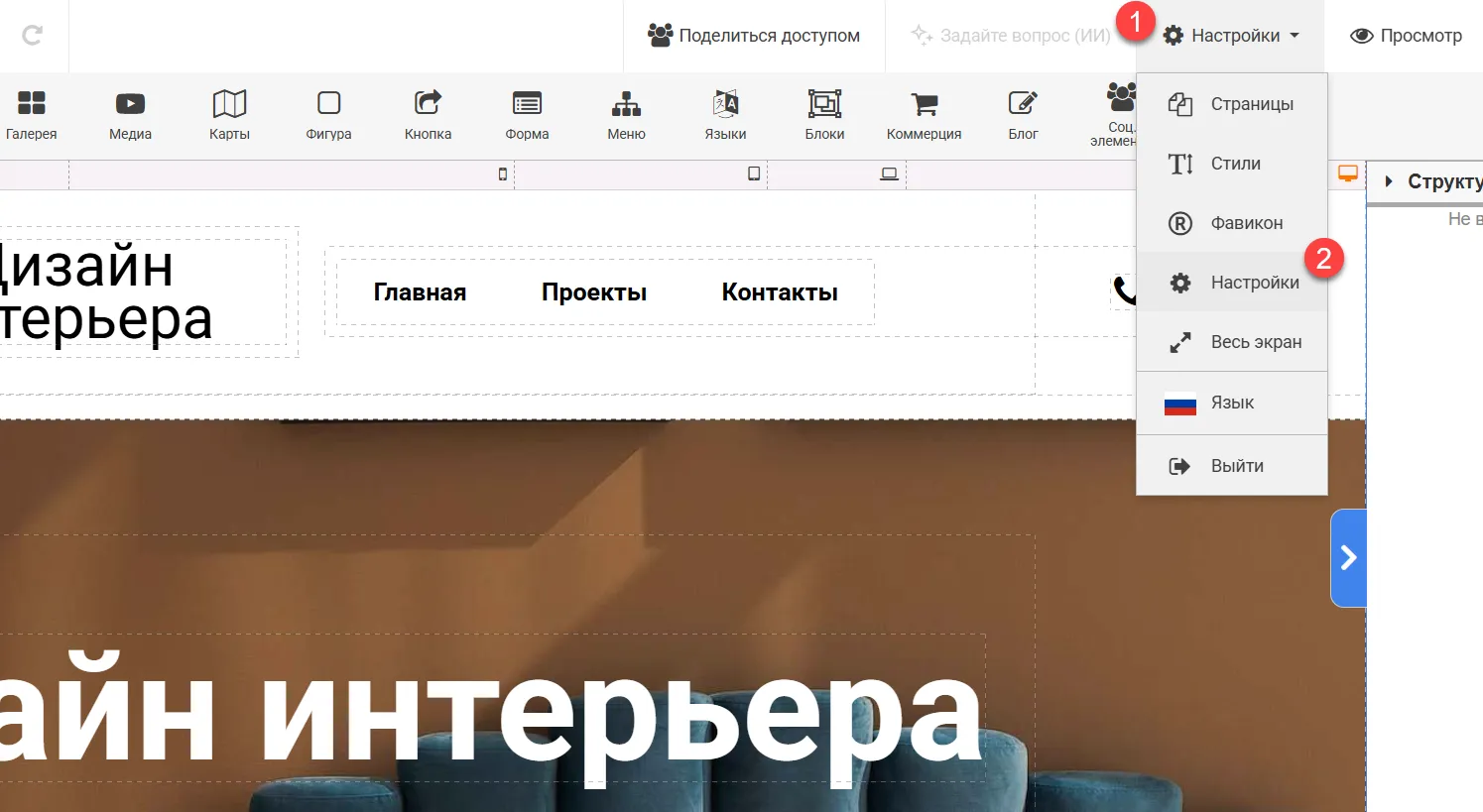
«Мета теги» => вставить тег => «Применить»:
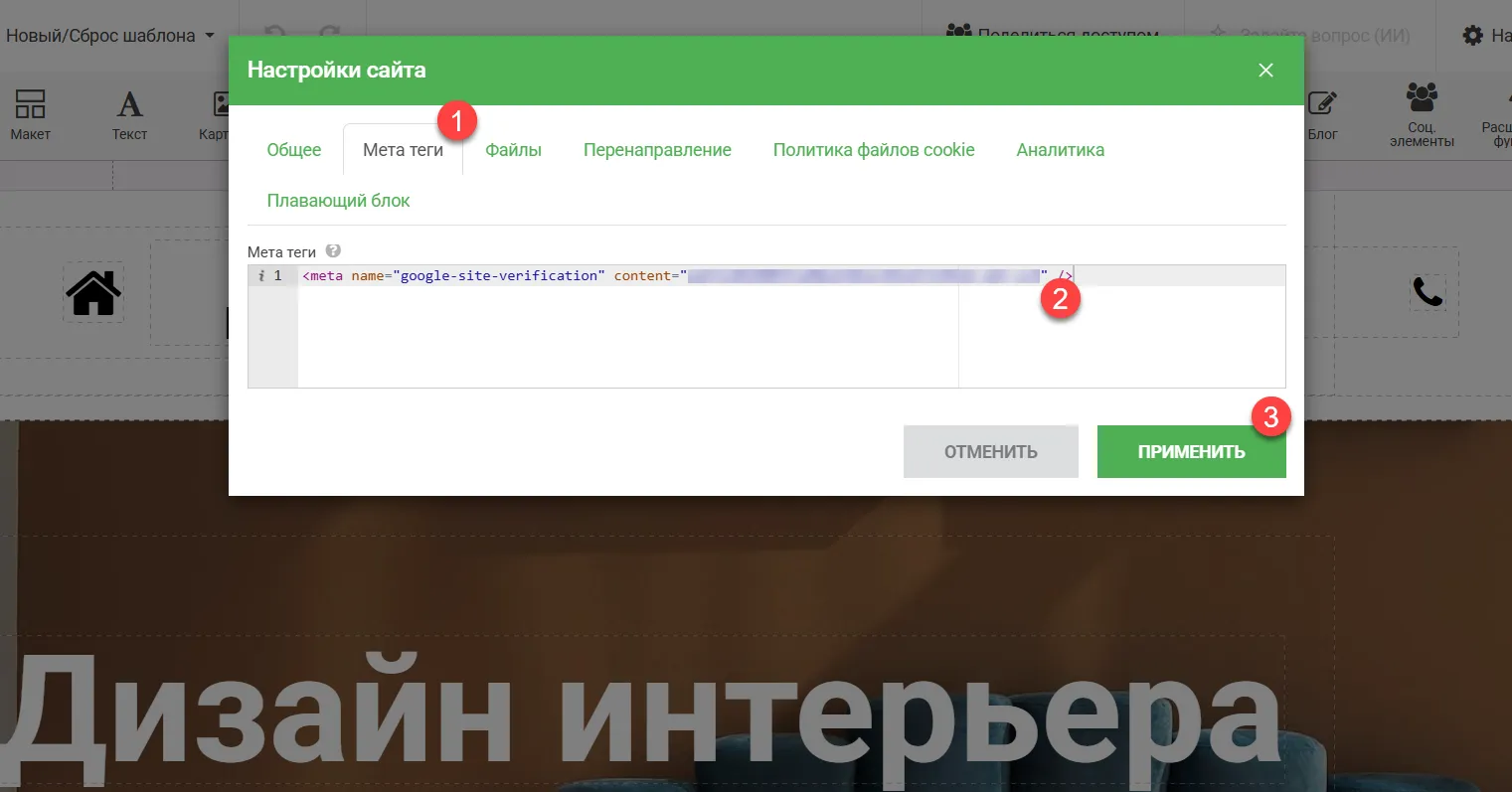
«Опубликовать» => «Сохранить»:
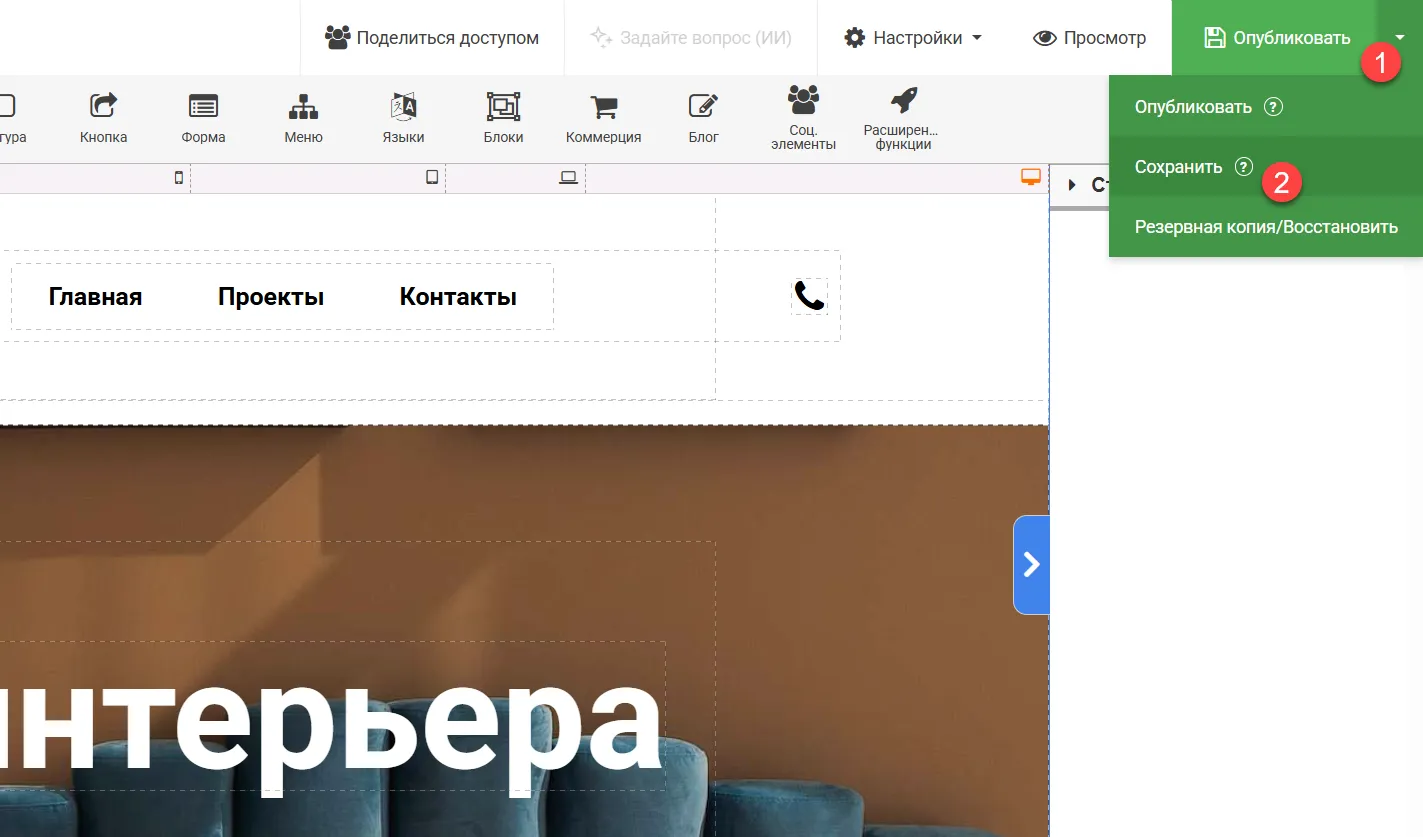
Вернитесь в GSC и нажмите «Подтвердить».
Читайте также: